硬盘
硬盘基本可分为固态硬盘(SSD)、机械硬盘(HDD)、混合硬盘(SSHD)

- SSD半导体存储器
- 存储速率快,体积小,非常受欢迎。但是,它的价格昂贵。
- HDD
- 由一个或者多个铝制或者玻璃制成的磁性碟片,磁头,转轴,控制电机,磁头控制器,数据转换器,接口和缓存等几个部分组成。工作时,磁头悬浮在高速旋转的碟片上进行读写数据。机械硬盘是集精密机械、微电子电路、电磁转换为一体的电脑存储设备。

- 分类:红盘,绿盘,黑盘,蓝盘,紫盘
黑盘:性能强,缓存大,用于大型服务器、高性能游戏机。
蓝盘:家用级,价格较低,性价比高,数据保存时间长。
绿盘(SATA硬盘):低热、安静、环保;缺点是寿命短、时延高。
紫盘:适合家用,耐高温低耗低噪,适用于安防监控。
红盘,绿盘延伸版:性能特性与绿盘比较接近,功耗较低、噪音较小,兼容性强
- 由一个或者多个铝制或者玻璃制成的磁性碟片,磁头,转轴,控制电机,磁头控制器,数据转换器,接口和缓存等几个部分组成。工作时,磁头悬浮在高速旋转的碟片上进行读写数据。机械硬盘是集精密机械、微电子电路、电磁转换为一体的电脑存储设备。
- SSHD
- 机械硬盘与固态硬盘的结合体
- 采用容量较小的闪存颗粒用来存储常用常用文件,而磁盘才是最重要的存储介质,闪存仅起到了缓冲作用,将更多的常用文件保存到闪存内减小寻道时间,从而提升效率。
RAID(磁盘列阵)
RAID(Redundant Arrays of Independent Drives),磁盘阵列是由很多价格较便宜的磁盘,组合成一个容量巨大的磁盘组,利用个别磁盘提供数据所产生加成效果提升整个磁盘系统效能。
注意:至于0、1、5、0+1、1+0这些数字,是阵列的组合方式。
RAID 0( 一块硬盘或者以上就可做)
- 优点:
- 读取写入最快,最大优势提高硬盘容量,
例如:3快80G的硬盘做raid0 可用总容量为240G,速度是一样。
- 读取写入最快,最大优势提高硬盘容量,
- 缺点:
- 安全性极差
- 故障率是单一硬盘故障率的平方
- RAID1称为磁盘镜像(两块硬盘或者以上就可做)
- 原理:把一个磁盘的数据镜像到另一个磁盘上
- 数据在写入一块磁盘的同时,会在另一块闲置的磁盘上生成镜像文件,在不影响性能情况下最大限度的保证系统的可靠性和可修复性上,只要系统中任何一对镜像盘中至少有一块磁盘可以使用。
- Raid5 (至少需要3块硬盘)
- 以上优势,raid5兼顾。任意N-1快硬盘都有完整的数据。
- 只允许单盘故障,一盘出现故障得尽快处理。有盘坏情况下,raid5 IO/CPU性能狂跌,此时性能烂到无以复加。
- Raid10(至少需要4快硬盘)
- 兼顾安全性和速度。
- 基础4盘的情况下,raid10允许对柜盘2块故障;磁盘使用率仅为一半。
硬盘、磁盘、内存
- 磁盘:分为硬盘和软盘,它们都是外部存储器。外部存储器的特点就是不受断电的影响
- 硬盘一般都装在机箱里面,容量较大,能够存储的文件比较多
- 内存(内部存储器):内存的的存储速度要比硬盘快很多,但是内存会受断电的影响
使用启动U盘安装系统(上篇)
使用启动U盘安装系统(补充篇)以win10为例
win7安装
启动U盘装windows系统
(一是用U盘制作PE系统,二是在PE系统下安装windows10系统)
1. 使用PE软件在U盘制作PE系统
1. 右击插入的【U盘】选择【格式化】
2. 文件系统选择【NTFS】,即可【开始格式化】。
3. 在微PE软件中,点击【U盘图标】安装PE到U盘

4. 点击【立即安装进U盘】(确认U盘卷标名称是否为自己插入的U盘名称)
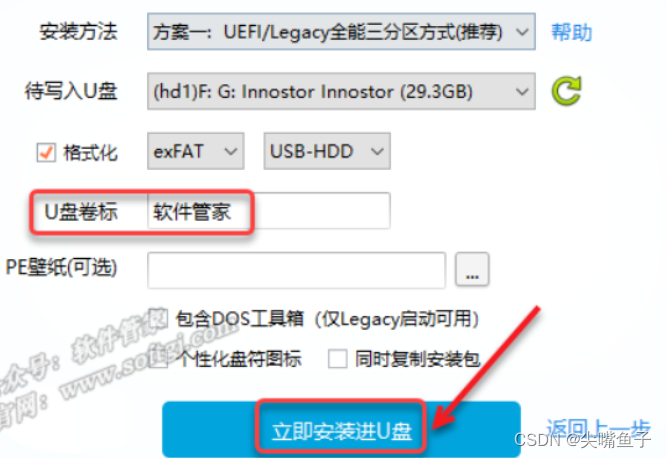
5. PE系统已经成功安装进U盘,此时会看到U盘位为空并且多了一个【EFI】的磁盘

2.安装系统
1. 将下载后安装包文件夹中的【win10_1909、激活工具、解压工具】拷贝到刚制作的PE系统U盘
2. 重启电脑,选择bois中,电脑介质使用(U盘)启动
3. 进入PE系统后,格式化【系统盘】
①双击【此电脑】
②鼠标右击【C盘】选择【格式化】
③点击【开始、确认】
4. 选择运行【Windows安装器】
5. 在选择包含Windows安装文件的文件夹处,点击【选择】。
选择【步骤1】拷贝到U盘文件夹内的【win10_1909(64bit).iso】文件,点击【打开】。
根据磁盘类型选择【引导驱动器】的磁盘:
❶若下图标注①绿灯处显示为“MBR”:❷点击【选择】,❸选择【C】盘。
❶若上图标注①绿灯处显示为“GPT”:❷点击【选择】,❸选择【一个300MB左右的盘】(一般情况下为最后一个盘)。下图为磁盘类型GPT的电脑,需选择【Z】盘。
*提示*:一般情况下系统会自动选择,保持默认即可。当图中的三个灯不出现红灯(绿灯和黄灯均为正常)说明驱动器磁盘选择正确;若亮红灯请重新选择引导驱动器磁盘,直到不出现红灯方可进行下一步。
6. 在安装磁盘的位置处,点击【选择】选择【C盘】。
7. 点击【展开符号】选择系统版本(推荐windows10专业版),点击【开始安装】
8. 点击【确定、重启】







 文章介绍了硬盘的三种主要类型——固态硬盘(SSD)、机械硬盘(HDD)和混合硬盘(SSHD),以及各自的特点和应用场景。接着,讲解了RAID磁盘阵列的不同级别及其优缺点。最后,详细阐述了如何使用启动U盘制作PE系统并安装Windows10,包括U盘格式化、PE系统安装和系统盘格式化等步骤。
文章介绍了硬盘的三种主要类型——固态硬盘(SSD)、机械硬盘(HDD)和混合硬盘(SSHD),以及各自的特点和应用场景。接着,讲解了RAID磁盘阵列的不同级别及其优缺点。最后,详细阐述了如何使用启动U盘制作PE系统并安装Windows10,包括U盘格式化、PE系统安装和系统盘格式化等步骤。
















 3046
3046

 被折叠的 条评论
为什么被折叠?
被折叠的 条评论
为什么被折叠?








